
Innehållsförteckning:
- Steg 1: Förbered dina komponenter
- Steg 2: Designa kretsen och koden i TinkerCAD
- Steg 3: Testa kretsen och koden
- Steg 4: Gör vattentanken
- Steg 5: Montera elektroniken
- Steg 6: Testa vattningssystemet
- Steg 7: Sätta upp vattningssystemet på en anläggning
- Steg 8: Använda det automatiska växtbevattningssystemet
- Författare John Day [email protected].
- Public 2024-01-30 12:36.
- Senast ändrad 2025-01-23 15:10.
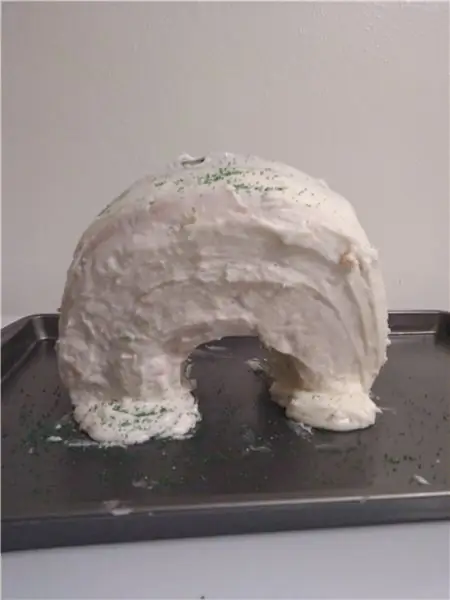


Tinkercad -projekt »
I denna instruktionsbok ska jag visa dig hur du bygger ett automatiskt växtbevattningssystem med hjälp av en Micro: bit och några andra små elektroniska komponenter.
Micro: -biten använder en fuktsensor för att övervaka fuktnivån i plantans mark och slår sedan på en liten pump för att vattna växten om jorden blir för torr. På så sätt blir din växt alltid omhändertagen, även när du har glömt bort den eller är borta.
Om du gillar denna instruerbara, vänligen rösta på den i Block Code -tävlingen!
Tillbehör:
- MicroBit - Köp här
- Kapacitiv fuktsensor - Köp här
- DC -pump - Köp här
- Relämodul - Köp här
- Bandkabel - Köp här
- Lagringsbehållare (Inte samma sak, men borde fungera) - Köp här
- Strömförsörjning - Köp här
- M3 skruvar - Köp här
Jag har använt MicroBit version 2, men det här projektet kan också göras med den första versionen.
Steg 1: Förbered dina komponenter



MicroBit är en liten programmerbar mikrokontroller som har ett antal inbyggda sensorer och knappar, vilket gör det enkelt att komma igång med programmeringen.
Du kan använda blockkodning för barn och mindre erfarna programmerare och JavaScript eller Python för dem som har mer erfarenhet av programmering och vill få ut mer funktionalitet. Den har också en rad IO -stift tillgängliga för sensorer och enheter längs dess nedre kant.
Den kapacitiva fuktsensorn jag använder körs på 3,3V, vilket är perfekt att använda direkt med MicroBit.
Observera: Dessa kapacitiva sensorer anger i allmänhet att de arbetar mellan 3,3V och 5V och matar ut högst 3,3V eftersom de har en inbyggd spänningsregulator. Jag har funnit att många av de billigare versionerna av dessa sensorer faktiskt inte fungerar med en ingångsspänning på 3,3V, men kräver 3,5-4V innan de faktiskt "slås på". Du måste vara försiktig med detta eftersom Micro: bit är endast konstruerad för en ingångsspänning på upp till 3,3V.
Pumpen måste slås på och av med en relämodul. Relämodulen kopplar ström till pumpen så att strömmen inte flödar genom MicroBit.
Steg 2: Designa kretsen och koden i TinkerCAD

Jag konstruerade kretsen och blockerade i TinkerCAD eftersom de nyligen har lagt till MicroBit på sin plattform. Blockkodning är ett riktigt enkelt sätt att bygga grundläggande program genom att bara dra och släppa funktionsblock.
Jag använde en likströmsmotor för att representera pumpen och en potentiometer för att simulera fuktsensorns ingång eftersom den också kräver samma tre anslutningar.
I min sista version av blockkoden visar Micro: -biten ett leende när den slås på och börjar sedan ta fuktavläsningar var 5: e sekund och plotta dem på grafen på displayen. Den kontrollerar också om fuktnivån är under den inställda gränsen, och om den är det så slår den på pumpen i 3 sekunder. Det fortsätter att cykla pumpen, med en 5-sekunders paus mellan cyklerna, tills fuktnivån åter är över gränsen.
Jag lade också till funktioner till de två knapparna där knapp A slår på pumpen i 3 sekunder för att manuellt vattna anläggningen och knapp B visar avläsningen av fuktnivå på displayen.
Steg 3: Testa kretsen och koden

När jag var nöjd med simuleringen i TinkerCAD kopplade jag ihop komponenterna på mitt skrivbord för att kontrollera att de fungerade på samma sätt. Jag gjorde tillfälliga anslutningar med några hoppare och krokodilklämmor för att fästa på Micro: bitstiften.
Detta var främst för att testa att Micro: -biten läste de korrekta värdena från sensorn och att reläet kunde slås på och av.
Steg 4: Gör vattentanken


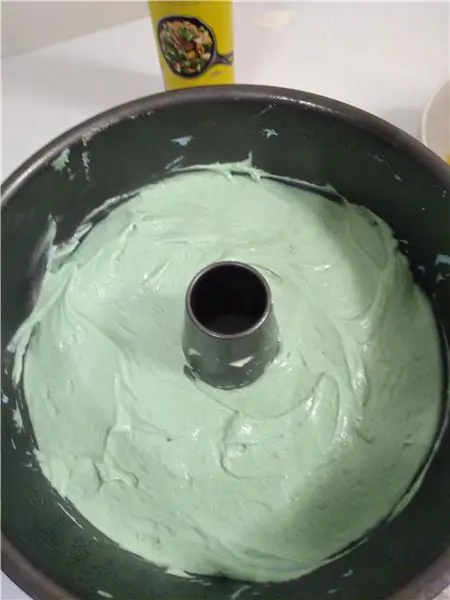

När jag var nöjd med testinställningen började jag arbeta med att göra en vattentank, bygga komponenterna till ett hölje och göra permanenta elektriska anslutningar.
Jag hittade dessa två behållare i en lokal lågprisbutik. De staplas ihop så att jag kunde använda den nedre som en tank och den översta för att hysa elektroniken.
För att göra tanken behövde jag montera pumpen i tanken med vattenintaget så nära botten som möjligt, samtidigt som det lämnade tillräckligt med utrymme för att vattnet skulle rinna. Jag limmade pumpen på plats med en limpistol.
Jag borrade sedan hål för ledningarna till motorn och röret för vattenutloppet.
Steg 5: Montera elektroniken



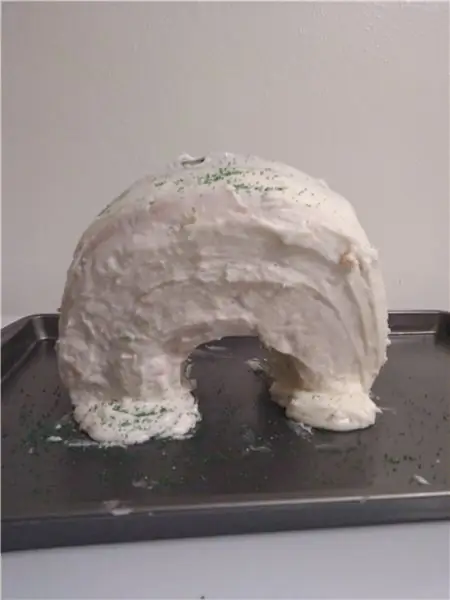
Jag ville att MicroBit skulle monteras på husets framsida så att det var lätt att se, eftersom jag använder LED -displayen på framsidan som en graf över vattennivån.
Jag borrade några hål genom fronten för att hålla MicroBit och fungera som anslutningarna till IO -stiften på botten. Jag använde några långa M3 x 20 mm knapphuvudskruvar för att skruva in terminalerna på IO -stiften och ansluta till ledningarna på insidan av fodralet. Jag kopplade ledningarna till skruvarna genom att linda några av de exponerade ledningarna runt skruvarna och sedan använda värmekrympslang för att hålla den på plats.
Jag borrade också hål för strömkabeln till Micro: bit, för eluttaget på baksidan och för pump- och fuktsensortrådarna.
Jag kopplade sedan alla kablar, lödde lederna och kopplade ihop komponenterna inuti huset.
Steg 6: Testa vattningssystemet


Nu när alla komponenter är monterade är det dags för ett bänkprov.
Jag fyllde tanken med vatten och slog på strömförsörjningen.
Micro: bit startade och började ta avläsningar. Eftersom fuktgivaren inte fanns i jord registrerade Micro: bit omedelbart "jorden" som torr och startade pumpen.
Så det ser ut som om allt fungerar korrekt och vi kan testa det på en anläggning.
Steg 7: Sätta upp vattningssystemet på en anläggning


För att ställa in Micro: bit upp på en växt, tryckte jag in fuktsensorn i jorden och såg till att elektroniken var över jordnivån. Jag placerade sedan vattenutloppet över jordens mitt, så att vattnet skulle fördelas jämnt runt växtens rötter.
Steg 8: Använda det automatiska växtbevattningssystemet
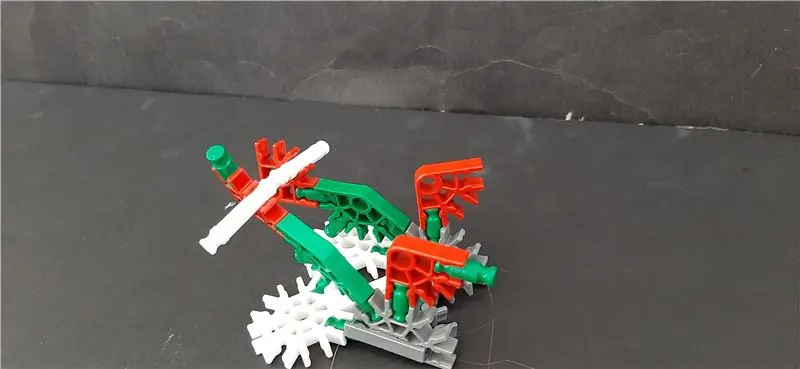


Grafen på framsidan visar fuktnivån som mäts av sensorn när jorden torkar ut. När den kommer under tröskelvärdet som anges i koden, tänds pumpen automatiskt i 3-sekundersintervall tills fuktnivån går över tröskeln igen. Du bör snabbt märka att markfuktigheten ökar igen när pumpen har körts.
Du kan också trycka på knapp A på framsidan av MicroBit för att slå på pumpen i 3 sekunder och vattna anläggningen manuellt.
Du kan till och med kedja flera MicroBits tillsammans med deras radiolänk för att se din växtens fuktnivå från ett annat rum eller vattna dem på distans. En bra idé skulle vara att använda en separat Micro: bit som instrumentpanel och kontrollnav för ett par andra Micro: bitar som körs som automatiska växtvattensystem.
Har du byggt något med en Micro: bit? Låt mig veta i kommentarsfältet.
Kom också ihåg att rösta på denna instruerbara i Block Code -tävlingen om du gillade den!


Andra pris i Block Code Contest
Rekommenderad:
Hur man kör servomotorer med Moto: bit med mikro: bit: 7 steg (med bilder)

Så här kör du servomotorer med Moto: bit med Micro: bit: Ett sätt att utöka funktionaliteten för micro: bit är att använda ett kort som heter moto: bit av SparkFun Electronics (cirka $ 15-20). Det ser komplicerat ut och har många funktioner, men det är inte svårt att köra servomotorer från det. Moto: bit låter dig
IoT APIS V2 - Autonomt IoT -aktiverat automatiserat växtbevattningssystem: 17 steg (med bilder)

IoT APIS V2 - Autonomt IoT -aktiverat automatiserat växtbevattningssystem: Detta projekt är en utveckling av mitt tidigare instruerbara: APIS - Automatiserat växtbevattningssystem Jag har använt APIS i nästan ett år nu och ville förbättra den tidigare designen: Förmåga att övervaka anläggningen på distans. Detta är hur
Automatiskt växtbevattningssystem: 5 steg (med bilder)

Automatiskt växtvattningssystem: Detta är det enklaste och billiga växtbevattningssystemet du kan göra. Jag använde ingen mikrokontroller. Det är i grunden en transistorswitch. Du måste lägga till lite motstånd mellan kollektor och bas för att förhindra att transistorn blir defekt . (använd inte w
APIS - Automatiserat växtbevattningssystem: 12 steg (med bilder)

APIS - Automatiserat växtbevattningssystem: HISTORIEN: (en nästa utveckling av detta system finns här) Det finns ganska många instruktioner om ämnet växtbevattning, så jag uppfann knappt något original här. Det som gör detta system annorlunda är mängden programmering och
Automatiskt växtbevattningssystem: 10 steg

Automatiskt växtbevattningssystem: I den här instruktören kommer jag att visa dig hur du gör ett automatiskt växtbevattningssystem med en Arduino. Detta kan vara mycket användbart om du är en glömsk person, om du ska på semester eller om du bara är en lat person.
